La vista de lectura es una de las características menos conocidas de Microsoft Edge en Windows 10. Mientras visualiza una página web, puede activar o desactivar la vista de lectura haciendo clic en el icono del libro en la barra de direcciones o presionando las teclas Ctrl + Shift + R.
La vista de lectura proporciona una experiencia de lectura similar a la de un libro de páginas web. La mejor parte es que los anuncios y el contenido secundario no aparecen cuando visualiza una página web en la vista de lectura.
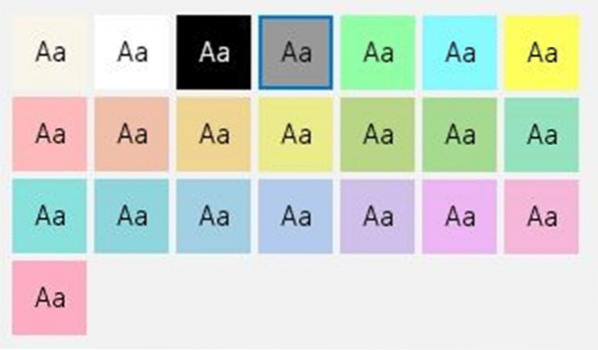
La vista de lectura de Edge, de forma predeterminada, usa color negro para el texto y sepia para el fondo de la página web, independientemente del texto original y el color de fondo de la página web. Esta combinación de colores facilita la lectura de páginas web, ya que no tiene que mirar el color de fondo blanco que la mayoría de las páginas web utilizan de forma predeterminada.
Luego, hay una funcionalidad de lectura en voz alta presente en la vista de lectura que lee en voz alta el contenido por usted.
Con la configuración predeterminada, la vista de lectura usa textos negros sobre un fondo sepia. Si bien el color sepia no es tan duro como el blanco en sus ojos, es posible que desee tener un color gris oscuro o negro como fondo de la vista de lectura, especialmente cuando está leyendo una página web en condiciones de poca luz.
Hasta ahora, no era posible cambiar el color de fondo predeterminado de la vista de lectura. Sin embargo, comenzando con Windows 10 Redstone 5 (versión 1809), la vista de lectura ofrece más de 20 temas para elegir. Esto significa que ahora puede cambiar el color de fondo predeterminado de la vista de lectura con facilidad.
Cambiar el color de fondo de la vista de lectura en Edge en Windows 10
A continuación se explica cómo cambiar el color de fondo de la vista de lectura en Edge en Windows 10.
Paso 1: Abra el navegador Edge y abra una página web que desee leer en modo de lectura.
Paso 2: Haga clic en el libro en la barra de direcciones o use las teclas Ctrl + Shift + R para activar la vista de lectura. Tenga en cuenta que verá el icono de libro en gris si la página web no admite la vista de lectura.
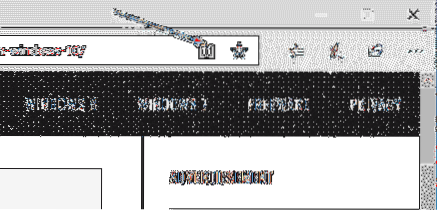
Paso 3: Ahora puede ver la página web en la vista de lectura. Para cambiar el color de fondo, haga clic en el herramientas gramaticales icono (vea la imagen a continuación) en la barra de herramientas. Si no puede ver la barra de herramientas, haga clic en cualquier parte de la página.
Paso 4: Debajo Opciones de texto pestaña, haga clic en uno de los temas para cambiar el color de fondo inmediatamente.
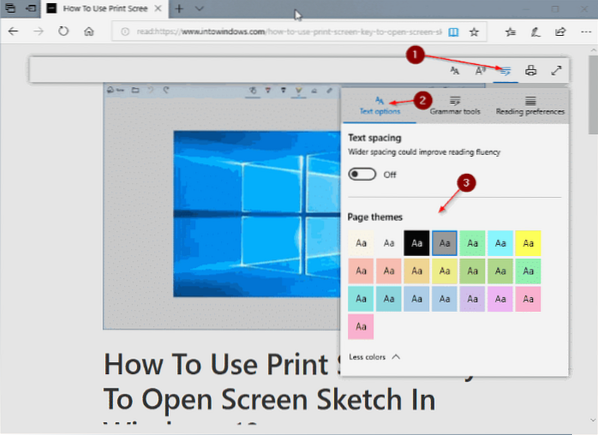
Edge recordará el nuevo color de fondo y usará el mismo cuando abra páginas web en la vista de lectura en el futuro.
Para salir de la vista de lectura, haga clic en el icono del libro en la barra de tareas nuevamente o presione las teclas Ctrl + Shift + R.
Cómo cambiar el color de fondo del Explorador de archivos en el artículo de Windows 10 también puede interesarle.
 Phenquestions
Phenquestions



